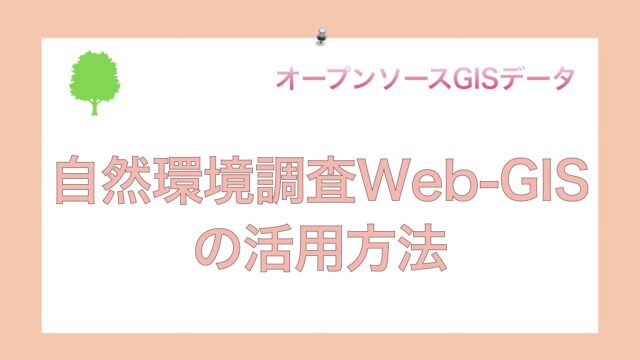『グリッド』は、指定した範囲に格子状のレイヤを作成する機能で、点(ポイント)・ライン・長方形・菱形・六角形を選択することができます。
記事の内容
- グリッドを作成する方法について解説
グリッドとは
『グリッド』は、指定した範囲に格子状のレイヤを作成する機能で、点(ポイント)・ライン・長方形・菱形・六角形を選択することができます。
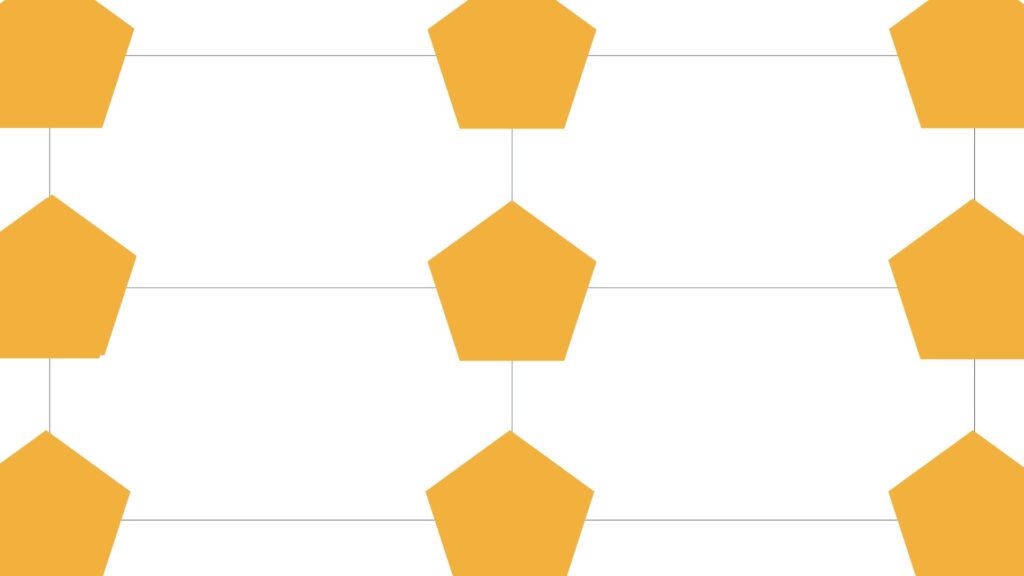
グリッドを使用する方法
新規シェープファイルレイヤを追加(読み込み)
『グリッド』で使用する入力レイヤのシェープファイルをQGISへ追加(読み込み)します。シェープファイルはドラッグ&ドロップや『データソースマネージャー ー ベクタ ー 追加したいファイルを選択』で追加する事が出来ます。
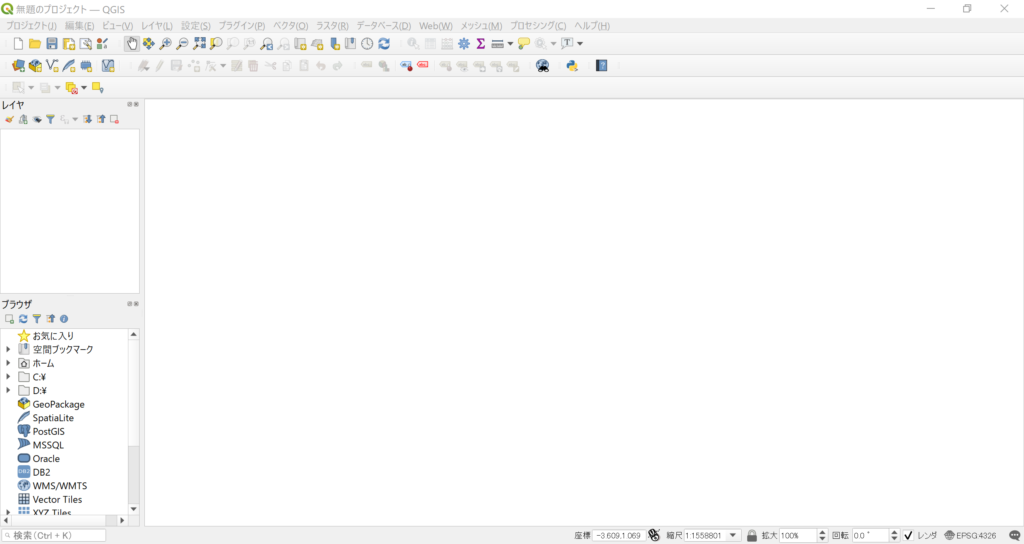

【QGIS 3】シェープファイル(Shapefile)をインポートする方法
シェープファイル(Shapefile)は米国ESRI社が策定したデータ相互交換用のデータフォーマットで、道路や建物などの位置情報や形...
グリッド
『グリッド』 を作成する場合には、ベクタ(O)ー調査ツール(R)ー グリッドを作成を選択します。
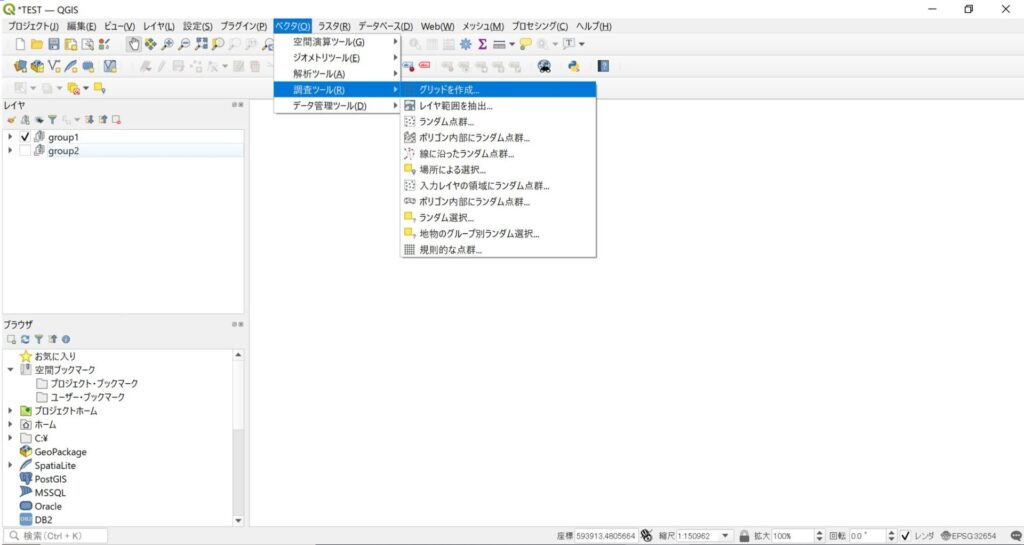
グリッドタイプは点(Point)・ライン(polygon)・長方形(polygon)・菱形(polygon)・六角形(polygon)から選択することができます。グリッドはレイヤから計算・キャンパス領域を使用・キャンパスに描写から選択して範囲を設定します。
水平方向の間隔・垂直方向の間隔・水平方向の重なり・垂直方向の重なりを指定します。出力グリッドのCRSを指定し、『実行』をクリックしてグリッドを作成します。
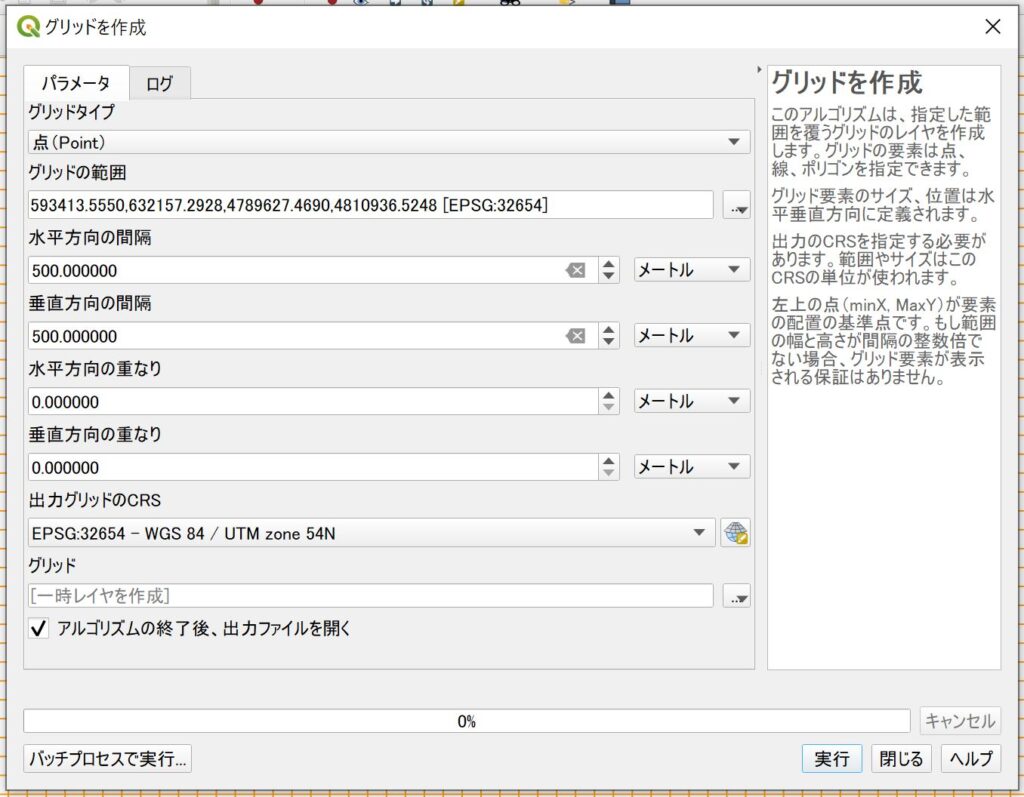
| 項目 | 概要 |
|---|---|
| グリッドタイプ | 点(point) ライン 長方形(polygon) 菱形 (polygon) 六角形 (polygon) |
| グリッドの範囲 | レイヤから計算 (→ 他のレイヤの範囲にグリッド作成) キャンパス領域を使用 (→ 表示している画面上にグリッド作成) キャンパスに描画 (→ 画面上の任意の範囲を指定してグリッド作成) |
| 水平方向の間隔 | メートル キロメートル マイル フィート ヤード |
| 垂直方向の間隔 | メートル キロメートル マイル フィート ヤード |
| 水平方向の重なり | メートル キロメートル マイル フィート ヤード |
| 垂直方向の重なり | メートル キロメートル マイル フィート ヤード |
| 融合ポリゴンの出力 | 一時レイヤを作成 ファイルに保存 GeoPackageに保存 データベーステーブルに保存 文字コードを変更(System) |
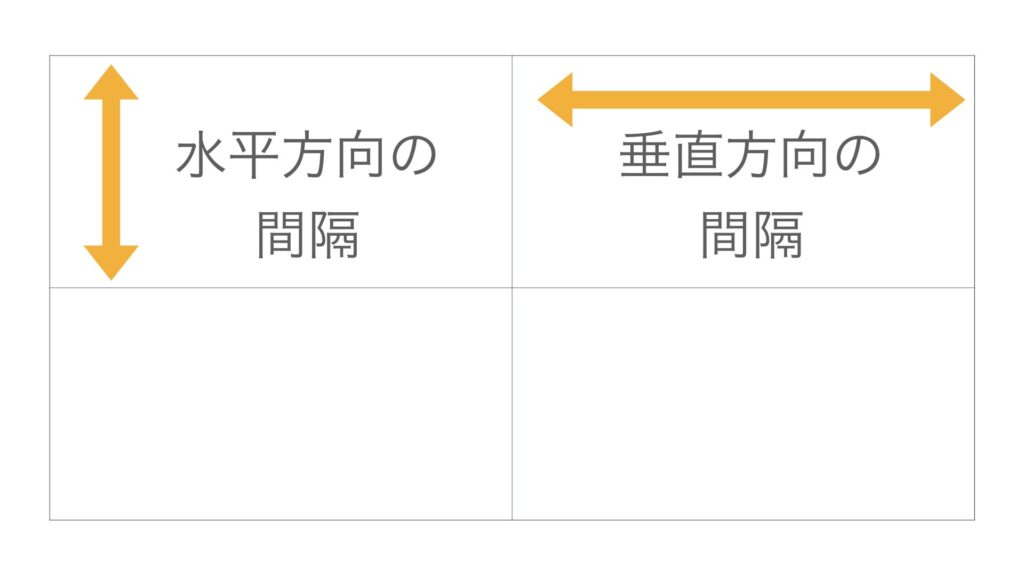
【グリッド例】
グリッド:点(point)
- キャンパス領域を使用
- 水平方向の間隔:500m
- 垂直方向の間隔:500m
-1024x563.jpeg)
- キャンパス領域を使用
- 水平方向の間隔:1km
- 垂直方向の間隔:1km
_1km-1024x563.jpeg)
グリッド:ライン
- キャンパス領域を使用
- 水平方向の間隔:500m
- 垂直方向の間隔:500m
-1024x563.jpeg)
グリッド:長方形(polygon)
- キャンパス領域を使用
- 水平方向の間隔:500m
- 垂直方向の間隔:500m
-1024x563.jpeg)
グリッド:菱形(polygon)
- キャンパス領域を使用
- 水平方向の間隔:500m
- 垂直方向の間隔:500m
-1024x563.jpeg)
グリッド:六角形(polygon)
- キャンパス領域を使用
- 水平方向の間隔:500m
- 垂直方向の間隔:500m
-1024x563.jpeg)
関連記事

【QGIS3】QGISの機能・使い方について|一覧
QGISについて
QGISは無料で誰でも自由に使えるソフトウェアでインストールしたもの...